複数の動画や音楽を連続して再生する場合は、前の動画や音楽の再生を終わる後、手動で次のファイルを再生することはとても不便と思いますか?もしシリーズ動画や好きな音楽を連続再生したい場合は、VLCのプレイリスト機能を利用すればいいです。
VLCは動画再生、動画編集、形式変換など様々な機能を備えており、メディアプレイヤーの中でも代表的なソフトです。
今回の記事では、VLCでプレイリストを作成する詳しい方法をご紹介していきます。
ここでは、3つのステップでプレイリストを作成する手順について紹介します。
まずVLCメディアプレイヤーを実行します。
メニューバーで「表示」をクリックして、「プレイリスト」を選択します。
もしくは、Ctrl+L を押して、プレイリストを開きます。
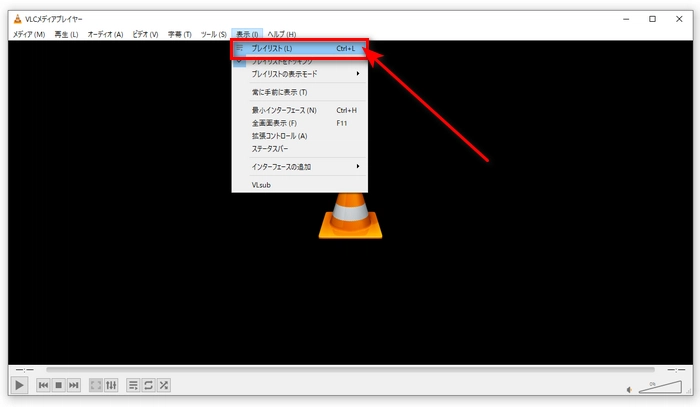
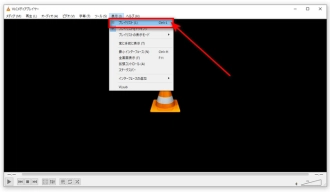
ソフト画面の何もない部分を右クリックし、「ファイル追加」、または「フォルダ追加」を選択して、ご希望のファイルを追加します。
もしくは、直接にファイルをドラッグアンドドロップしても可能です。
ファイルを追加完了したら、ドラッグで動画の並び順を変更することができます。
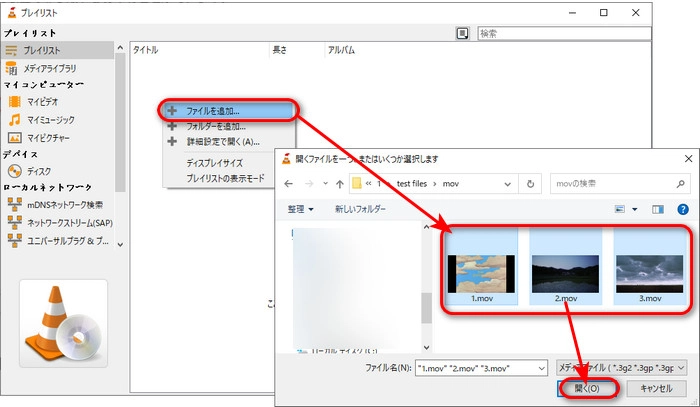
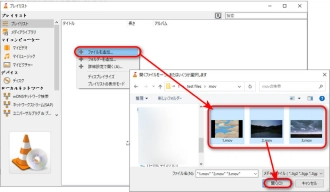
メニューバーにある「メディア」>「プレイリストファイルの保存」をクリックします。または、Ctrl+Yを押してもいいです。
保存先、ファイル名、ファイルの種類を設定したら、「OK」をクリックして、作成したプレイリストを保存します。
*YouTubeなどの1000+サイトから動画や音楽をダウンロードして、プレイリストに追加したい場合は、ぜひダウンロードソフト―WonderFox HD Video Converter Factory Proをインストールして利用してください。
WonderFox HD Video Converter Factory Proを無料体験↓↓↓
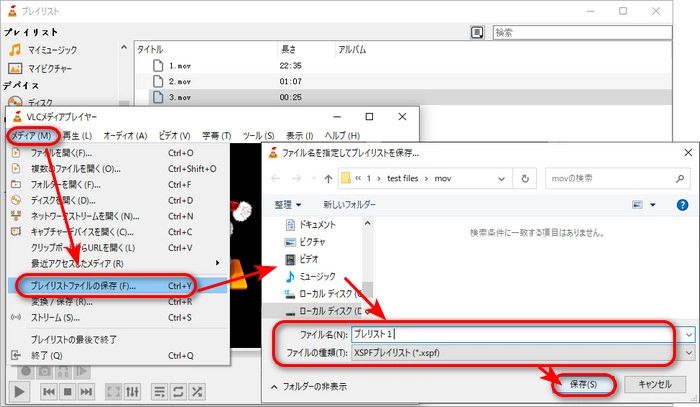
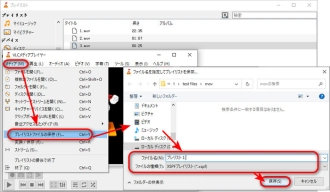
以上はVLCでプレイリストを作成する方法でした。ここまで読んでいただいて、ありがとうございました。この方法をお役に立てれば幸いです。
もしVLCで動画を再生できない場合は、ぜひWonderFox HD Video Converter Factory Proを利用して、動画を変換/再エンコードすることでこの問題を解決しましょう。また、このソフトは動画・音楽ダウンロード、編集(カット、クロップ、回転、結合…)、GIF作成、画面録画などの機能もあります。
利用規約 | プライバシーポリシー | ライセンスポリシー | Copyright © 2009-2025 WonderFox Soft, Inc. All Rights Reserved.